iPad는 당신이 가질 수 있는 가장 취약한 기기 중 하나입니다. 잘못된 암호를 XNUMX회 이상 입력하면 iPad가 비활성화될 수 있으므로, 암호를 잊어 버렸습니다. 해결 방법을 알고 있습니까? 이 기사에서 우리는 당신에게 가르 칠 것입니다 iTunes 없이 비활성화된 iPad의 잠금을 해제하는 방법. 이 딜레마를 해결하는 방법에는 여러 가지가 있을 수 있으며, 원하는 출력 또는 결과뿐 아니라 리소스와 일치하는 방법을 선택하는 방법은 사용자가 될 것입니다.
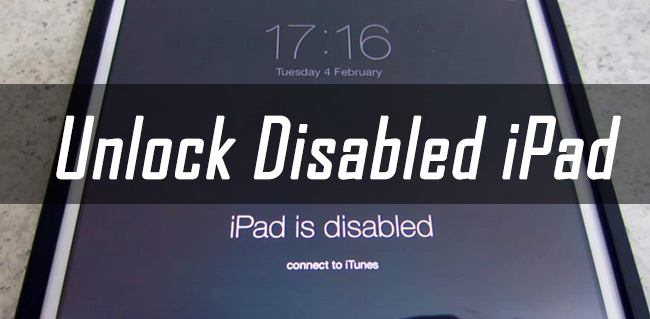
iPad와 같은 장치에 적용할 수 있는 유명한 방어 메커니즘 중 하나는 모르는 사람으로부터 암호를 보호하는 암호를 통합하고 개인 정보를 포함할 수 있는 iPad에 저장된 데이터를 보호하는 것입니다. 작업 정보. 할 수 있는 드문 경우가 있습니다. f암호를 알아낸 다음 방법을 찾아야 합니다. iPhone 암호 처리 문제를 잊어 버렸습니다.. 그리고 저장해야 하는 모든 데이터가 있으므로 iTunes 없이 비활성화된 iPad의 잠금을 해제하는 방법에 대한 솔루션을 즉시 찾아야 합니다.
기술적으로 iTunes를 사용하여 기기를 복원하면 기기에 저장된 모든 데이터, 개인 데이터 및 암호가 손실됩니다. 이 작업을 수행하려면 iTunes가 설치된 컴퓨터가 필요하지만 iTunes에 액세스할 수 없거나 iTunes가 전혀 없는 경우 어떻게 하시겠습니까? 만일의 경우에 대비하여 참조로 사용할 수 있는 가능한 솔루션 목록을 살펴보겠습니다.
1 부분. iTunes 없이 비활성화된 iPad의 잠금을 해제하는 방법은 무엇입니까?파트 2. 모든 것을 요약하려면
1 부분. iTunes 없이 비활성화된 iPad의 잠금을 해제하는 방법은 무엇입니까?
잠금을 해제하기 위해 여러 번 시도했기 때문에 iPad에 액세스할 수 없다는 것이 너무 답답할 수 있습니다. 특히 iPad를 사용하여 작업을 수행하거나 수업에 참석하는 경우 정말 짜증납니다. 당신의 좌절에 더하여, 당신은 iTunes 장치 잠금을 해제하는 데 도움이 되는 계정, 어떻게 해야 합니까? iPad에서 데이터에 액세스하고 마감 시간에 맞춰 데이터를 얻을 수 있다는 희망이 여전히 있습니까? 하나씩 설명할 방법 목록을 확인하고 iTunes 없이 비활성화된 iPad의 잠금을 해제하는 방법을 단계별로 확인하세요.
- 비활성화된 iPad의 잠금을 해제하는 데 도움이 되는 타사 전문 응용 프로그램을 사용하십시오.
- iOS 시스템
- 사용 파인더
- 사용 "내 찾기 " iOS 기기의 애플리케이션 또는 기능.
방법 #1. iOS 잠금 해제기
첫 번째 방법으로 비활성화된 iPad로 딜레마를 해결하는 데 도움이 될 수 있는 전문 응용 프로그램을 소개합니다. 그만큼 iOS 언 락커 당신이 그것이 존재하는 것을 기뻐할 너무 많은 일을 할 수 있습니다. 장치의 암호를 지우는 데 도움이 되는 가장 강력한 도구 중 하나로 간주되며 Mac 및 Windows 컴퓨터와 호환됩니다. iTunes 계정에 액세스할 수 없거나 iTunes 계정이 없는 경우 이 iOS Unlocker는 Touch ID, Face ID, 6자리 암호 및 4자리 암호와 같은 여러 암호를 지원합니다.
iPad의 암호를 지우는 옵션을 선택한 경우 기억해야 할 사항 중 하나는 기기의 모든 데이터가 지워지거나 삭제됩니다.. Apple ID와 관련하여 문제가 있는 경우 이 iOS Unlocker를 사용하여 특정 기기에서 Apple ID를 제거하고 새 계정을 사용하여 다시 활성화할 수 있습니다. 애플 ID.
iOS Unlocker를 사용하면 제한 없이 iOS 기기에 액세스하고 제어할 수 있습니다. 다시 연결되거나 기기에서 사용된 이전 Apple ID로 추적될 수 있는 방법이 없으며 iCloud 설정 및 Apple ID의 기능에 접근할 수 있습니다.
이제 iOS Unlocker를 사용하는 방법과 iTunes 없이 비활성화된 iPad의 잠금을 해제하는 방법을 살펴보겠습니다.
- 첫 번째 단계는 iOS Unlocker를 사용하는 것입니다. 다운로드 개인용 컴퓨터에 설치됩니다. iOS Unlocker가 준비되면 시작
- 그런 다음 옵션이 표시됩니다. "비밀번호 지우기 ".
- '스타트 "라고 말한 다음 장치와 사용할 개인용 컴퓨터 사이에 연결을 설정해야 합니다. 연결이 안정적이고 허용되는지 확인하려면 케이블을 사용해야 합니다.믿어 "가 나타날 때.
- '스타트 " 한 번 더.
- 이전 단계를 성공적으로 완료했으면 펌웨어 패키지를 다운로드하는 프로세스
- 다운로드 프로세스가 완료되면 "자물쇠를 열다 "를 입력하고 "0000 "를 클릭합니다. 이렇게 하면 장치의 세부 정보를 볼 수 있고 장치에서 무언가를 마무리하려는 경우에 사용할 수도 있습니다.
- 그런 다음, 기다리다 몇 분 동안 프로세스를 완료하면 암호를 사용하지 않고도 비활성화된 iPad에 액세스할 수 있습니다.

방법 #2. iOS 시스템 복구를 사용하여 비활성화된 iPad 잠금 해제
첫 번째 방법 외에도 다음을 사용할 수 있습니다. iOS 시스템 복구 iTunes를 사용하지 않고 비활성화된 iPad의 잠금을 해제하려면 따라서 무엇보다도 먼저 iOS 시스템 복구가 기술적으로 정의된 개념을 파악해야 합니다. iOS 시스템 복구는 알고리즘을 사용하여 기기의 문제와 딜레마를 해결하는 솔루션입니다. 특정 문제를 해결하기 위해 iPad에서 문제 해결을 수행해야 하는 경우에도 사용할 수 있습니다. 이 iOS 시스템 복구에는 표준 모드와 고급 모드의 두 가지 모드가 있습니다.
iOS 시스템 복구 복구 모드, DFU 모드, 시작시 흰색 화면 루핑 등과 같은 다양한 iOS 시스템 문제로 해결. 흰색 Apple 로고, 검은 색 화면, 파란색 화면, 빨간색 화면에서 iOS 장치를 정상적으로 고정하십시오. iOS를 정상으로 만 수정하고 데이터 손실은 전혀 없습니다. 아이튠즈 오류 3600, 오류 9, 오류 14 및 다양한 iPhone 오류 코드 수정 iPhone, iPad 및 iPod touch를 고정 해제하십시오. 
표준 모드는 일상적으로 발생하는 기본적인 문제를 복구하는 데 사용되며 고급 모드는 시스템에 숨겨져 있어 찾기 힘든 완고한 오류를 복구하는 데 사용되며 이로 인해 다시 설치하고 최신 버전으로 업데이트합니다. 아이패드 펌웨어 버전.
다음은 iTunes 없이 비활성화된 iPad의 잠금을 해제하는 방법에 대한 iOS 시스템 복구를 사용하는 방법에 대한 단계입니다.
- 케이블 사용 잇다 iPad를 컴퓨터에 연결하고 시작 즉시 프로그램.
- "를 클릭해야 합니다.추가 도구 "는 컴퓨터 인터페이스의 기본 화면에 표시됩니다. 그런 다음 마우스를 "iOS 시스템 복구 "를 클릭하여 현재 비활성화된 iPad를 수정하세요.
- 그런 다음 iPad에 문제 목록이 표시됩니다. 아직 복구할 수 있는 문제를 한 눈에 확인한 후 "스타트 ".
- 그런 다음 '고급 모드 ".
- 다운로드하려는 펌웨어 패키지를 확인해야 합니다. 일단 결정을 내리면 "다음 보기 ".
- iPadOS 펌웨어 패키지를 성공적으로 다운로드했으면 "수정 " 탭을 클릭하면 완료됩니다. iPad 재설정이 자동으로 시작되고 이제 암호 없이도 iPad에 액세스할 수 있습니다.
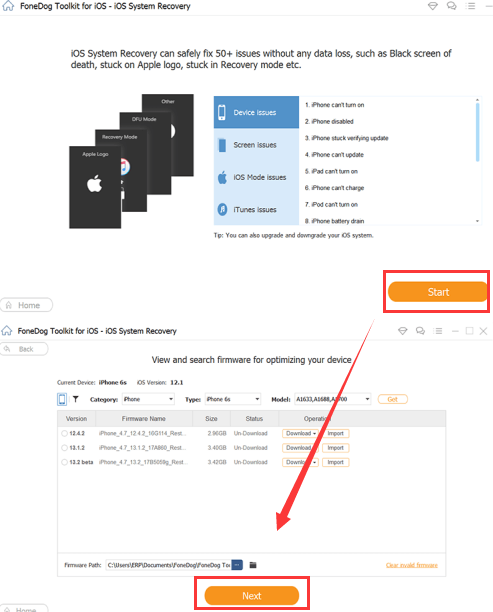
또한 기억해야 할 사항 중 하나는 iPad가 인식되지 않는다는 것입니다. "에 iPad를 입력해야 하는 창이 있어야 합니다.복구 모드 ". 사용해야 하는 버튼은 보유하고 있는 iPad의 장치 또는 모델에 따라 다릅니다.
방법 #3. Finder 앱을 사용하여 비활성화된 iPad 잠금 해제
당신이 할 수있는 또 다른 일은 Finder 앱을 사용하는 것입니다. 다음은 최신 버전의 macOS에서 iTunes 없이 비활성화된 iPad의 잠금을 해제하는 방법에 대한 단계입니다.
- 케이블을 꺼내서 사용하십시오. 잇다 당신의 개인용 컴퓨터.
- 그런 다음 장치를 "복구 모드 ".
- Finder 앱을 열고 표시되는 기기 목록에서 iPad를 선택합니다.
- 그런 다음 '복원 "를 눌러 장치 복원 프로세스를 시작합니다.

방법 #4. 나의 찾기를 사용하여 비활성화된 iPad 잠금 해제
- 컴퓨터를 사용하거나 다른 장치를 사용하여 다음 웹사이트로 이동합니다. iCloud에.
- Apple ID와 암호를 사용하여 로그인하고 iPad에서 사용 중인 암호를 사용해야 합니다.
- 그런 다음 "에 표시되는 장치 목록에서 iPad를 선택하십시오.모든 장치 " 탭.
- 그런 다음 "iPad 지우기 ".
- 그러면 장치가 잠금 해제되고 백업을 사용하여 복원하거나 다시 시작하는 옵션을 선택합니다.
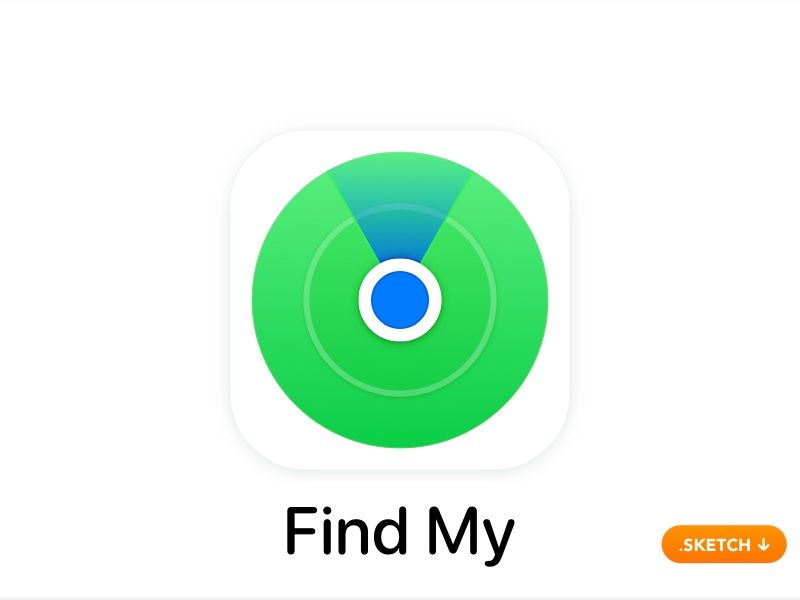
사람들은 또한 읽습니다iPad에서 암호를 재설정하는 가장 좋은 방법 4가지암호 없이 iPhone을 초기화하는 방법에 대한 쉬운 가이드
파트 2. 모든 것을 요약하려면
그리고 그게 다야! 우리는 방법에 대한 개요를 가지고 iTunes 없이 비활성화된 iPad의 잠금을 해제하는 방법. iPad를 비활성화하는 딜레마가 발생한 경우 이러한 세부 정보와 정보를 사용할 수 있기를 바랍니다.
Rosie 작성
최종 업데이트 : 2022 년 04 월 07 일